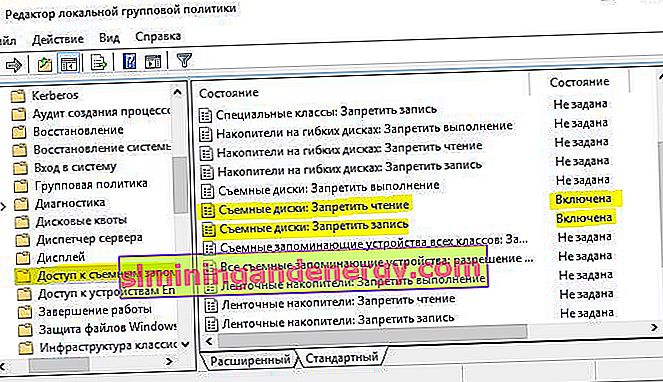Користувач ПК ніколи не може бути завжди обережний, коли справа доходить для зберігання даних в безпеці. Уявіть собі, що вдома або в офісі, коли ви не чекаєте небезпеки в Інтернеті, небезпека може виходити від ваших близьких і колег. Адже можна просто вставити флшеку з вірусом в USB-порт і викрасти ваші дані або зіпсувати систему. Відключення USB-накопичувачів вашого комп'ютера може допомогти зберегти ваші файли в безпеці. Є кілька методів, які ви можете вибрати для себе, якщо вирішили деактивувати USB порти.
Як відключити або включити USB-порти в Windows 10
1. За допомогою редактора реєстру
Увага: З працюй реєстру, рекомендую створити точку відновлення системи.
Натисніть кнопок Win + R і введіть regedit. У реєстрі перейдіть по шляху HKEY_LOCAL_MACHINE\SYSTEM\CurrentControlSet\Services\USBSTOR і знайдіть праворуч параметр Start . Натисніть на ньому два клацання мишкою і задайте значення 4 , щоб відключити USB порти. Якщо Вам знадобиться повторно включити USB порти, то змініть на значення за замовчуванням 3 .

2. За допомогою групової політики
Примітка: редактор групової політики є в версіях Pro і вище. У версії HOME його немає, скористайтеся способом через реєстр, якщо у вас версія home. Ви також можете зробити редактор групової політики в версії home по посиланню.
Натисніть кнопок Win + R і введіть gpedit.msc , щоб відкрити редактор групових політик. Далі перейдіть за параметрами " Конфігурація комп'ютера "> " Адміністративні шаблони "> " Система "> " Доступ до знімних запам'ятовуючим пристроям " і праворуч знайдіть два параметра Знімні диски: Заборонити читання і Знімні диски: Заборонити запис . Клацніть по ним два рази мишкою, щоб відкрити параметри і виберіть Включено . Таким чином USB порти будуть відключені, щоб включити їх назад просто виконайте в точності навпаки.